
안녕하세요. 포토샵 CC로 업그레이드를 했더니 transform(자유 변형) 을 할때 중심점이 안보이더라고요.
사용안하던 사람이라면 별 상관없겠지만 저는 원래 사용을 했어서 필요할 때 안되니까 불편했었어요.
기존에 그냥 보이기도 했고, 영문판으로 변경하게 되면서 어느 위치인지 찾아보게 되었습니다.
이 포스팅을 다 읽으시면 영문판 포토샵을 사용하시는 분들은 중심점 보이게 (또는 안보이게도) 하실 수 있을 겁니다.
포토샵 cc 버전 자유 변형 사용시 중심점 보이게 하기 (또는 없애기)

자유 변형(ctrl + T) 을 했을때 중심점이 안보이는 모습입니다.
1. 상단 메뉴에서 [Edit] - [Preferences] - [Tools] 순서대로 클릭합니다.

2. [Tools] 의 메뉴에서 'Show Reference Point when using Transform' 이라고 써진 곳에 체크를 하면 중심점이 보이게 됩니다. 반대로 해제하면 안보이게 됩니다.

이렇게 체크만 하면 바로 자유 변형 툴(transform) 에서 중심점이 보이게 됩니다.
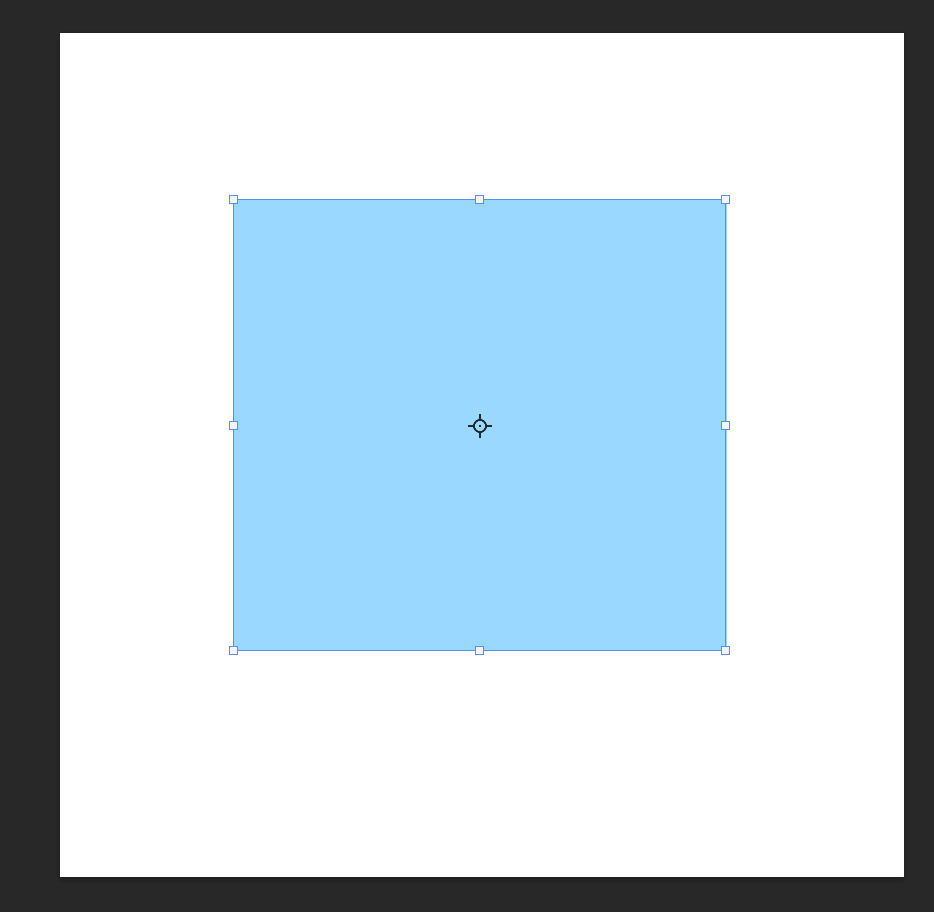
업그레이드 이전의 중심점보다 조금 과하게 커진 경향이 없지 않아있어서 아직 익숙 하진 않더라고요.
이렇게 큰데도 불구하고 예전엔 그냥 눌러서 움직이면 되었던거같은데 잘안눌려서 Alt 누르고 움직여야 될때도 있구요.
중심점을 활용하여 확대, 축소, 회전을 하면 원하는 디자인을 하실 때 유용하게 사용하실 수 있습니다.
이상으로 자유변형 툴 사용시 중심점을 보이게 하는 방법을 알아 보았습니다.
도움이 되셨길 바랍니다.
'메모 > 포토샵,일러스트' 카테고리의 다른 글
| [일러스트레이터] 크기 조절 안될 때 해결 방법 (0) | 2025.04.11 |
|---|---|
| 포토샵 화면 미끄러짐 해결 방법 (0) | 2023.03.08 |





